很多用户还不知道ps钢笔工具怎么绘制图形?下面小编为大家带来了ps画树叶素描方法介绍,感兴趣的小伙伴就快一起来看看吧! ps钢笔工具怎么绘制图形?ps画树叶素描方法介绍 1.打开界面
很多用户还不知道ps钢笔工具怎么绘制图形?下面小编为大家带来了ps画树叶素描方法介绍,感兴趣的小伙伴就快一起来看看吧!
ps钢笔工具怎么绘制图形?ps画树叶素描方法介绍
1.打开界面后,点击左上角的文件菜单,新建一个空白文件
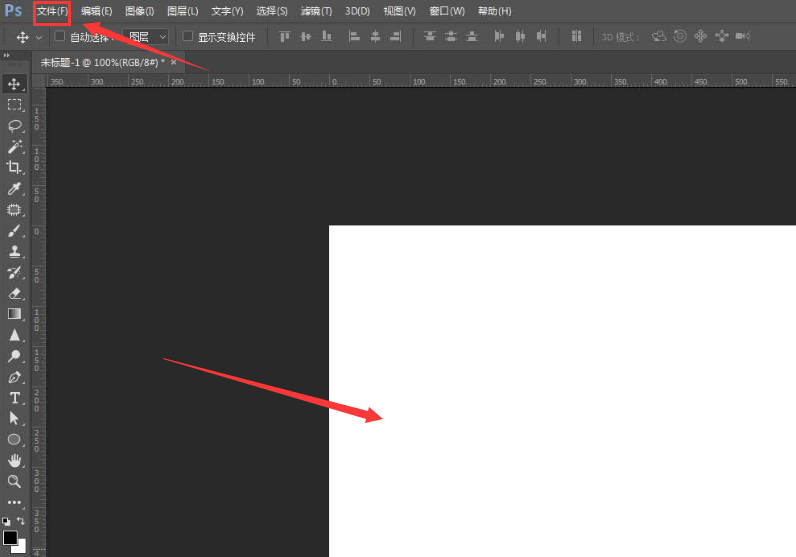
2.点击工具栏中的钢笔工具,勾勒出树叶形状
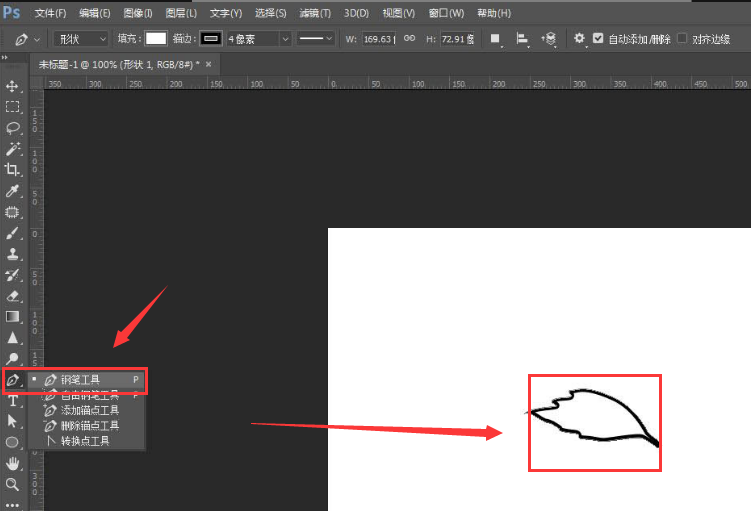
3.随后再次使用钢笔工具为树叶添加纹理曲线,并复制两个相同的树叶进行旋转组合即可
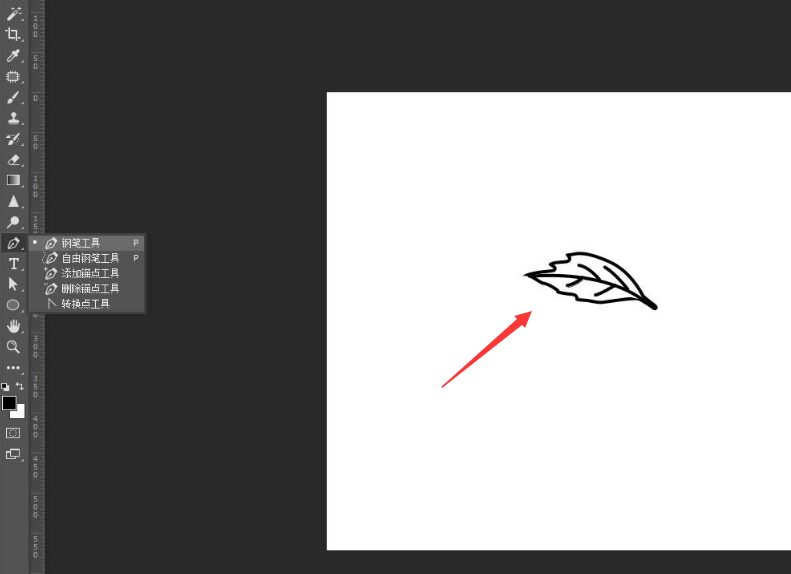
以上就是小编给大家分享的ps设计液体字教程,更多精彩内容尽在自由互联!
